windows7自带的截图工具可以将截图保存为设置方法
更新时间:2024-02-26 16:41:20作者:runxin
相信很多用户在日常使用windows7电脑浏览网页的过程中,也经常会用到微软系统自带截图工具来进行画面内容截取,不过许多用户在windows7系统进行截图时却都会选择图片默认存放的设置,因此有小伙伴就想要进行截图另存为设置,这里就来教大家windows7自带的截图工具可以将截图保存为设置方法。
具体方法如下:
1、点击开始菜单,选择截图工具。
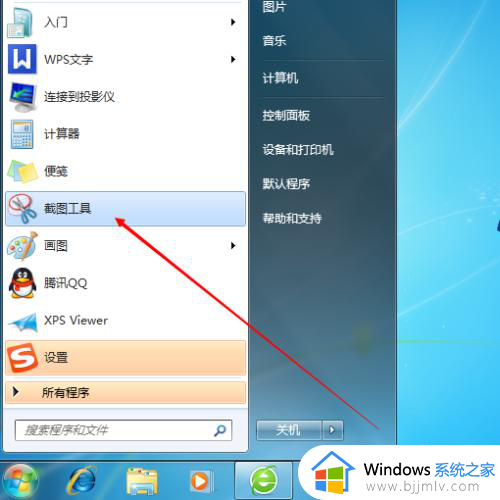
2、打开截图工具,点击截图工具的新建按钮。
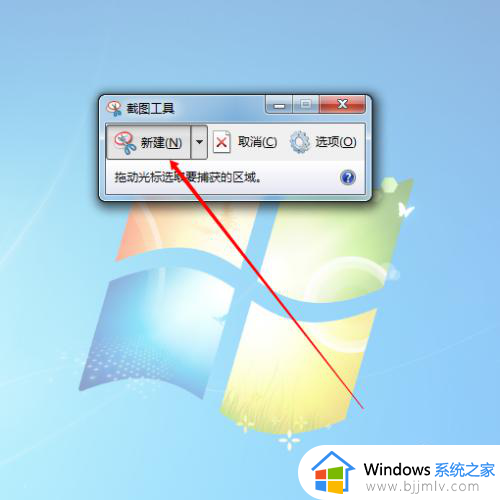
3、我在这里为了演示就随便截取了一张图片。为了方便就直接截取的桌面。

4、图片自动被截图工具以图片显示出来,点击保存按钮或者点击文件选择另存为。
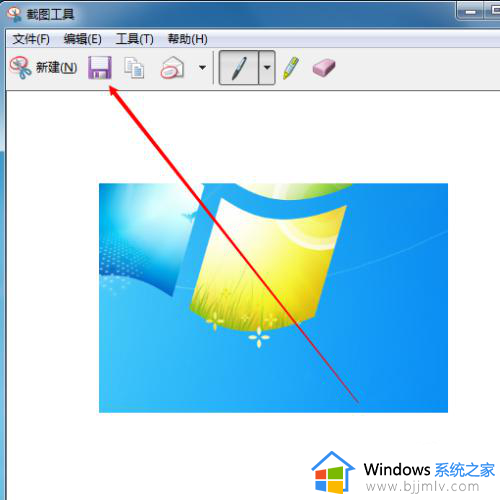
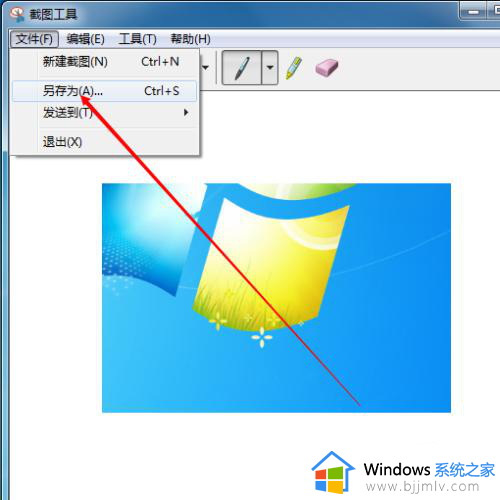
5、选择保存路径即可保存图片。
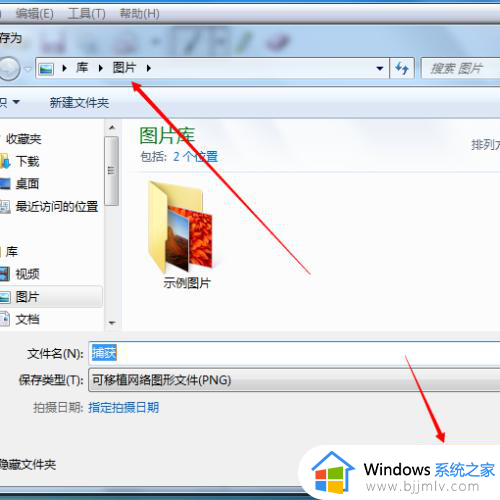
上述就是有关windows7自带的截图工具可以将截图保存为设置方法了,还有不清楚的用户就可以参考一下小编的步骤进行操作,希望本文能够对大家有所帮助。
windows7自带的截图工具可以将截图保存为设置方法相关教程
- win7截图工具图片保存在哪 win7截图工具保存位置介绍
- windows7截图保存在哪里 win7截图工具截图后默认保存路径
- windows7自带截图工具快捷键是什么 win7系统自带截图快捷键大全
- win7系统截图的照片存在哪 win7截图工具保存路径在哪
- win7自带的截图工具无法使用怎么办 win7系统自带截图工具不能用修复方法
- win7自带截屏快捷键是什么 win7自带截图工具使用方式
- win7系统截图在哪个文件夹 win7截图工具图片保存在哪
- win7截图工具无法运行怎么办 win7截图工具打不开了解决方法
- windows7怎么截图保存 windows7如何截图并保存
- win7截图工具不见了怎么办 win7截图工具没有了处理方法
- win7系统如何设置开机问候语 win7电脑怎么设置开机问候语
- windows 7怎么升级为windows 11 win7如何升级到windows11系统
- 惠普电脑win10改win7 bios设置方法 hp电脑win10改win7怎么设置bios
- 惠普打印机win7驱动安装教程 win7惠普打印机驱动怎么安装
- 华为手机投屏到电脑win7的方法 华为手机怎么投屏到win7系统电脑上
- win7如何设置每天定时关机 win7设置每天定时关机命令方法
win7系统教程推荐
- 1 windows 7怎么升级为windows 11 win7如何升级到windows11系统
- 2 华为手机投屏到电脑win7的方法 华为手机怎么投屏到win7系统电脑上
- 3 win7如何更改文件类型 win7怎样更改文件类型
- 4 红色警戒win7黑屏怎么解决 win7红警进去黑屏的解决办法
- 5 win7如何查看剪贴板全部记录 win7怎么看剪贴板历史记录
- 6 win7开机蓝屏0x0000005a怎么办 win7蓝屏0x000000a5的解决方法
- 7 win7 msvcr110.dll丢失的解决方法 win7 msvcr110.dll丢失怎样修复
- 8 0x000003e3解决共享打印机win7的步骤 win7打印机共享错误0x000003e如何解决
- 9 win7没网如何安装网卡驱动 win7没有网络怎么安装网卡驱动
- 10 电脑怎么设置自动保存文件win7 win7电脑设置自动保存文档的方法
win7系统推荐
- 1 雨林木风ghost win7 64位优化稳定版下载v2024.07
- 2 惠普笔记本ghost win7 64位最新纯净版下载v2024.07
- 3 深度技术ghost win7 32位稳定精简版下载v2024.07
- 4 深度技术ghost win7 64位装机纯净版下载v2024.07
- 5 电脑公司ghost win7 64位中文专业版下载v2024.07
- 6 大地系统ghost win7 32位全新快速安装版下载v2024.07
- 7 电脑公司ghost win7 64位全新旗舰版下载v2024.07
- 8 雨林木风ghost win7 64位官网专业版下载v2024.06
- 9 深度技术ghost win7 32位万能纯净版下载v2024.06
- 10 联想笔记本ghost win7 32位永久免激活版下载v2024.06